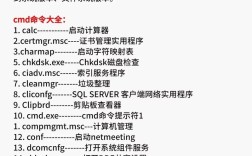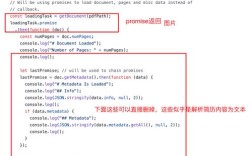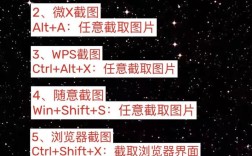在Windows操作系统中,隐藏文件是指那些默认情况下不显示在文件资源管理器中的文件或文件夹,这些文件通常包含系统配置信息、临时数据或用户不希望轻易修改的重要数据,为了管理和维护这些文件,用户可能需要通过DOS命令(也称为命令提示符或CMD)来显示隐藏文件,以下是关于如何使用DOS命令显示隐藏文件的详细说明,包括命令原理、操作步骤、注意事项以及相关技巧。
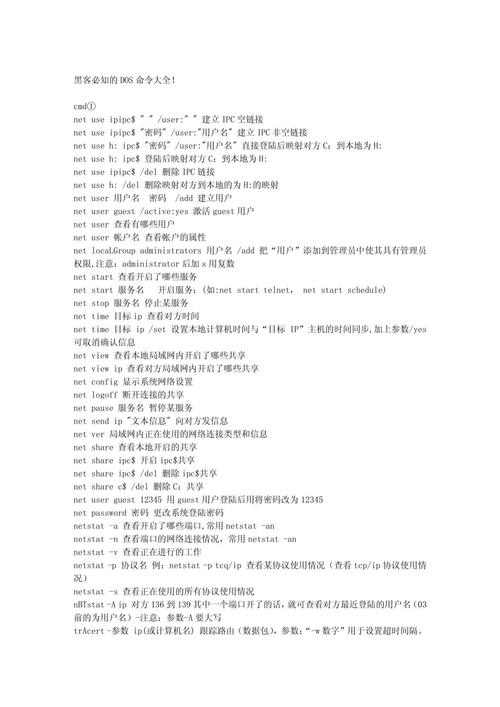
DOS命令显示隐藏文件的基本原理
在Windows系统中,文件和文件夹的属性包括只读、隐藏、系统和存档四种,隐藏属性(Hidden)用于控制文件是否在资源管理器中可见,DOS命令通过修改或查询文件的属性来实现对隐藏文件的显示或隐藏,核心命令是attrib,它允许用户查看或更改文件的属性,使用attrib +h可以隐藏文件,而attrib -h则可以取消隐藏并显示文件。
使用attrib命令显示隐藏文件的步骤
-
打开命令提示符
- 在Windows搜索栏中输入“cmd”或“命令提示符”,然后右键点击选择“以管理员身份运行”(如果需要修改系统文件)。
- 也可以通过快捷键
Win + R打开运行对话框,输入“cmd”并回车。
-
导航到目标目录
- 使用
cd命令切换到需要查看隐藏文件的目录,要查看C盘根目录下的隐藏文件,输入:cd C:\
- 如果需要查看其他驱动器,先输入驱动器字母加冒号,
D:
- 使用
-
使用
attrib命令显示隐藏文件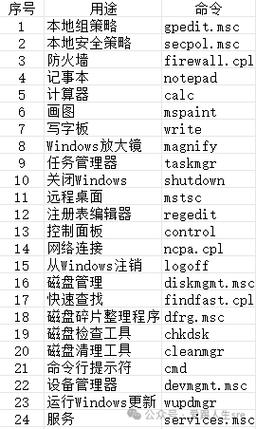 (图片来源网络,侵删)
(图片来源网络,侵删)- 在当前目录下,输入以下命令并按回车:
attrib -h -s -a *.*
-h:取消隐藏属性。-s:取消系统属性(部分隐藏文件同时具有系统属性)。-a:取消存档属性(可选)。- 通配符,表示所有文件和文件夹。
- 执行后,当前目录下的所有隐藏文件和文件夹将变为可见。
- 在当前目录下,输入以下命令并按回车:
-
查看特定类型的隐藏文件
- 如果只想显示特定扩展名的隐藏文件,可以修改通配符,显示所有隐藏的.txt文件:
attrib -h *.txt
- 如果只想显示特定扩展名的隐藏文件,可以修改通配符,显示所有隐藏的.txt文件:
-
递归显示子目录中的隐藏文件
- 如果需要查看当前目录及其子目录中的所有隐藏文件,可以使用
/s参数:attrib -h -s -a /s *.*
- 如果需要查看当前目录及其子目录中的所有隐藏文件,可以使用
高级技巧与注意事项
-
查看当前所有文件的属性
在执行attrib命令时,省略-h等参数可以查看当前目录下所有文件的属性。attrib
输出结果中,
H表示隐藏文件,S表示系统文件,R表示只读文件。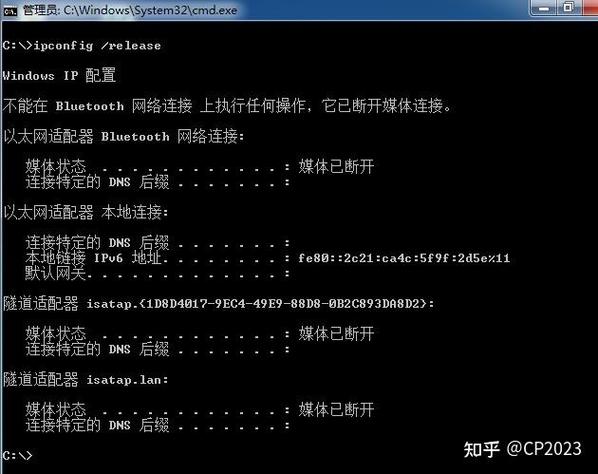 (图片来源网络,侵删)
(图片来源网络,侵删) -
仅显示隐藏文件
如果只想查看隐藏文件而不修改属性,可以使用以下命令:attrib | findstr "H"
-
权限问题
某些系统文件(如boot.ini)可能需要管理员权限才能修改,如果遇到“拒绝访问”错误,请确保以管理员身份运行命令提示符。 -
隐藏文件的后缀名
部分隐藏文件可能没有后缀名(如.gitignore),此时需使用通配符匹配。 -
恢复隐藏属性
如果需要重新隐藏文件,只需将-h改为+h:attrib +h filename
常见场景与示例
以下是一些实际应用场景的示例:
| 场景 | 命令 | 说明 |
|---|---|---|
| 显示U盘中的隐藏文件 | attrib -h -s -a /s /d *.* |
适用于U盘中毒后显示隐藏的病毒文件 |
| 查看隐藏的系统文件 | attrib -s -h C:\pagefile.sys |
取消系统文件的隐藏属性(需管理员权限) |
| 隐藏特定文件 | attrib +h secret.txt |
将文件secret.txt隐藏 |
相关问答FAQs
问题1:为什么使用attrib -h命令后,某些文件仍然不可见?
解答:这可能是因为文件同时具有系统属性(S)或只读属性(R),此时需要同时取消系统属性,例如使用attrib -h -s filename,某些系统文件(如hiberfil.sys)需要管理员权限才能修改属性。
问题2:如何通过DOS命令批量显示多个目录中的隐藏文件?
解答:可以使用for循环结合attrib命令,显示D盘下所有子目录中的隐藏文件:
for /d %d in (D:\*) do attrib -h -s -a "%d\*.*"
如果需要在批处理文件中使用,需将改为,
for /d %%d in (D:\*) do attrib -h -s -a "%%d\*.*"